[Игровой ноутбук/десктоп] Обзор AURA Creator
[Игровой ноутбук/десктоп] Обзор AURA Creator Содержание AURA Creator Введение Поддержка моделей Установка приложения и удаление Запуск AURA Creator Основные функции Q&A 1. AURA Creator Введение AURA Creator — это расширенное приложение для редактирования подсветки, которое позволяет пользователям создавать собственные световые эффекты / шаблоны для своих машин ROG. В этой статье дается краткое введение в использование каждой области приложения. *Содержание этой статьи применимо к AURA Creator V2.0.3 и более новым версиям. 2. Поддержка моделей AURA Creator интегрирован в приложение Armory Crate. Пользователи могут настроить параметры через приложение Armory Crate. Убедитесь, что версия Armory Crate — V3.0.4 или выше. Больше информации о поддерживаемых моделях представлено тут: ссылка . *Список периодически обновляется. 3. Установка и удаление приложения Чтобы скачать и установить приложение, перейдите по ссылке Чтобы узнать, как удалить приложение, нажмите здесь 4. Запуск AURA Creator Есть два способа открыть приложение AURA Creator, ※В приложении Armoury Crate . Выберите «Система» ② в главном меню «Устройства» ① , затем нажмите «Подсветка» ③ . После этого кликните на иконку «Aura Creator» ④ для запуска Aura Creator.  ※В приложении Armoury Crate выберите «AURA Sync» ① в главном меню и перейдите на страницу «Эффекты AURA» ② , после этого запустится «Aura Creator» ③
※В приложении Armoury Crate выберите «AURA Sync» ① в главном меню и перейдите на страницу «Эффекты AURA» ② , после этого запустится «Aura Creator» ③  Вернуться в начало 5. Основные функции ※Домашняя страница AURA Creator: (A) Расположение устройства/ система 、 (B) Расположение слоев и редактирование временной шкалы 、 (C) Эффекты освещения 、 и (D) Свойства световых эффектов.
Вернуться в начало 5. Основные функции ※Домашняя страница AURA Creator: (A) Расположение устройства/ система 、 (B) Расположение слоев и редактирование временной шкалы 、 (C) Эффекты освещения 、 и (D) Свойства световых эффектов.  (A) Система/ Расположение устройства Утилита автоматически определяет подключенные совместимые устройства и позволяет размещать устройства в соответствии с фактическим расположением. Доступные устройства ① : выберите синхронизированное устройство для настройки эффектов подстветки AURA. Настройка слоя ② : щелкните или перетащите выбранные зоны освещения с дисплея устройства и установите их в качестве слоя Расположение устройств ③ : щелкните, чтобы изменить расположение доступных устройств. Сохранить и применить ④ : сохранить и применить текущее редактирование световых эффектов на устройстве. Настройки ⑤ : информация об AURA Creator версии, Учебное пособие, Ярлыки, и проверка наличия обновлений. Световой профиль ⑥ : геймеры могут переименовать, удалить, создать новый, импортировать и экспортировать профили. Сбросить слой/ заполнить редактируемую область ⑦ : настройте соотношение сторон макета и сбросьте или заполните область редактирования.
(A) Система/ Расположение устройства Утилита автоматически определяет подключенные совместимые устройства и позволяет размещать устройства в соответствии с фактическим расположением. Доступные устройства ① : выберите синхронизированное устройство для настройки эффектов подстветки AURA. Настройка слоя ② : щелкните или перетащите выбранные зоны освещения с дисплея устройства и установите их в качестве слоя Расположение устройств ③ : щелкните, чтобы изменить расположение доступных устройств. Сохранить и применить ④ : сохранить и применить текущее редактирование световых эффектов на устройстве. Настройки ⑤ : информация об AURA Creator версии, Учебное пособие, Ярлыки, и проверка наличия обновлений. Световой профиль ⑥ : геймеры могут переименовать, удалить, создать новый, импортировать и экспортировать профили. Сбросить слой/ заполнить редактируемую область ⑦ : настройте соотношение сторон макета и сбросьте или заполните область редактирования.  (B)Расположение слоев и редактирование временной шкалы Расположение слоев ① : геймеры могут редактировать световые эффекты слоя, переименовывать слой и просматривать световой эффект. Редактирование временной шкалы ② : геймеры могут перетащить световой эффект на временную шкалу, настроить время старта и длительность светового эффекта.
(B)Расположение слоев и редактирование временной шкалы Расположение слоев ① : геймеры могут редактировать световые эффекты слоя, переименовывать слой и просматривать световой эффект. Редактирование временной шкалы ② : геймеры могут перетащить световой эффект на временную шкалу, настроить время старта и длительность светового эффекта.  (C)Световые эффекты Световые эффекты ① : обеспечивает разнообразие светового эффекта. Геймеры могут просто выбрать и перетащить блоки световых эффектов на шкалу времени. Синхронизация ② : синхронизируйте световой эффект с источником.
(C)Световые эффекты Световые эффекты ① : обеспечивает разнообразие светового эффекта. Геймеры могут просто выбрать и перетащить блоки световых эффектов на шкалу времени. Синхронизация ② : синхронизируйте световой эффект с источником.  (D) Свойства светового эффекта Доступны различные свойства световых эффектов. Цвет, яркость, скорость или угол каждого блока эффектов можно регулировать независимо.
(D) Свойства светового эффекта Доступны различные свойства световых эффектов. Цвет, яркость, скорость или угол каждого блока эффектов можно регулировать независимо.  Вернуться в начало 6. Q&A Q1: Может ли AURA Creator работать на ноутбуках серии TUF? A1: НЕТ, Aura Creator не поддерживается на ноутбуках серии TUF. Для ознакомления со списком поддерживаемых моделей, пожалуйста, перейдите по ссылке: AURA Creator Q2 : Можно ли предварительно посмотреть на применяемый эффект AURA? A2: Пожалуйста, нажмите «Сохранить и применить» ① для сохранения и применения эффекта. После нажмите на
Вернуться в начало 6. Q&A Q1: Может ли AURA Creator работать на ноутбуках серии TUF? A1: НЕТ, Aura Creator не поддерживается на ноутбуках серии TUF. Для ознакомления со списком поддерживаемых моделей, пожалуйста, перейдите по ссылке: AURA Creator Q2 : Можно ли предварительно посмотреть на применяемый эффект AURA? A2: Пожалуйста, нажмите «Сохранить и применить» ① для сохранения и применения эффекта. После нажмите на  «Play» ② для педпросмотра выбранного эффекта.
«Play» ② для педпросмотра выбранного эффекта.  Q3 : Как выбрать эффект, который нам нужен? A3: Примените эффект просто перетащив его на временную шкалу. Q4: Как настроить старт и длительность светового эффекта? A4: Пожалуйста, следуйте шагам на видео ниже. Q5 : Что за эффекты Музыка и Адаптивный цвет в «Синхронизации»? A5: Музыкальный эффект: Преобразуйте живой медиапоток в эффект динамического освещения. Адаптивный цветовой эффект: Захватите наиболее распространенный или средний цвет в области обнаружения на вашем экране в настоящее время и одновременно отображайте статус игры на ваших устройствах. Вернуться в начало
Q3 : Как выбрать эффект, который нам нужен? A3: Примените эффект просто перетащив его на временную шкалу. Q4: Как настроить старт и длительность светового эффекта? A4: Пожалуйста, следуйте шагам на видео ниже. Q5 : Что за эффекты Музыка и Адаптивный цвет в «Синхронизации»? A5: Музыкальный эффект: Преобразуйте живой медиапоток в эффект динамического освещения. Адаптивный цветовой эффект: Захватите наиболее распространенный или средний цвет в области обнаружения на вашем экране в настоящее время и одновременно отображайте статус игры на ваших устройствах. Вернуться в начало
Эта информация была полезной?
Что мы можем сделать, чтобы улучшить эту статью? Отправить Пропустить
Связаться со службой поддержки
Пожалуйста, свяжитесь со службой поддержки, если информация выше не помогла решить Ваш вопрос.
Получить поддержку
- Приведенная выше информация может быть частично или полностью процитирована с внешних веб-сайтов или источников. Пожалуйста, обратитесь к информации на основе источника, который мы отметили. Пожалуйста, свяжитесь напрямую или спросите у источников, если есть какие-либо дополнительные вопросы, и обратите внимание, что ASUS не имеет отношения к данному контенту / услуге и не несет ответственности за него.
- Эта информация может не подходить для всех продуктов из той же категории / серии. Некоторые снимки экрана и операции могут отличаться от версий программного обеспечения.
- ASUS предоставляет вышеуказанную информацию только для справки. Если у вас есть какие-либо вопросы о содержании, пожалуйста, свяжитесь напрямую с поставщиком вышеуказанного продукта. Обратите внимание, что ASUS не несет ответственности за контент или услуги, предоставляемые вышеуказанным поставщиком продукта.
Продукты и информация
- Ноутбуки
- Сетевое оборудование
- Материнские платы
- Видеокарты
- Смартфоны
- Мониторы
- Показать все продукты
-
Item_other —>
- Моноблоки (All-in-One)
- Планшеты
- Коммерческое сетевое оборудование
- Серия ROG
- AIoT и промышленные решения
- Блоки питания
- Проекторы
- VivoWatch
- Настольные ПК
- Компактные ПК
- Внешние накопители и оптические приводы
- Звуковые карты
- Игровое сетевое оборудование
- Одноплатный компьютер
- Корпуса
- Компьютер-брелок
- Наушники и гарнитуры
- Охлаждение
- Chrome-устройства
- Коммерческие
-
Commercial_list.Item —>
- Моноблоки (All-in-One)
- Информационные панели
- Ноутбуки
- Настольные ПК
- Мониторы
- Серверы и рабочие станции
- Проекторы
- Компактные ПК
- Сетевое оборудование
- Материнские платы
- Игровые станции
- Data Storage
ASUS AURA
Aura RGB LED lighting was developed to perfectly complement your gaming rig for a true expression of individuality. Aura RGB provides a nearly endless spectrum of colors, patterns and even the ability to link lighting to music, in-game action, or CPU/GPU temperatures.
*Effects vary by model

ASUS products with controllable Aura RGB LED lighting and software.

ASUS Aura RGB products that can also synchronize lighting with other Aura Sync products, including motherboards, graphics cards, monitors and peripherals. Software 104.43
Perfect Synchronization
ASUS Aura Sync takes RGB lighting beyond the checkbox, combining and controlling the LEDs of all your Aura-enabled products from a single application to achieve perfect, synchronized harmony. From motherboards and RGB strips to graphics cards and beyond, Aura Sync enables a veritable symphony of light for ultimate personalization.
* Synchronization is enabled and controlled by Aura-ready motherboards. Visit the support page for your Aura-enabled motherboard to download Aura software, by clicking Driver & Tools followed by Utilities.
* When running Radeon™ RX 480, 470 or 460 graphics cards with AMD CrossFire™ technology during idle state, the additional graphics card won’t illuminate due to constraint of AMD ZeroCore Power technology
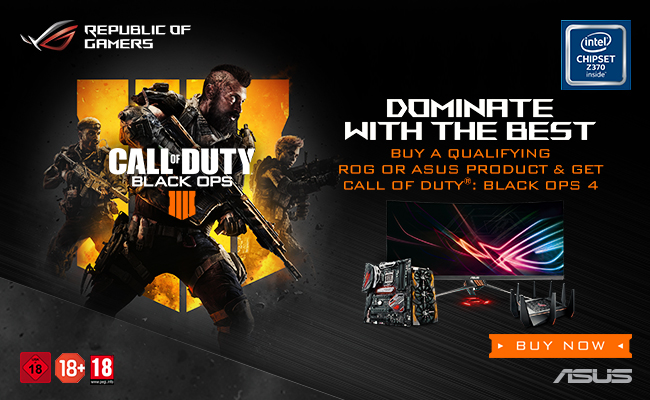
Join The Republic with Exclusive ROG X Call of Duty®: Black Ops 4 Gaming Gear
ROG Black Ops 4 Products Include Unique Styling, Custom AURA Integration, and Come Bundled with Digital Standard Edition of the Game for PC. Call of Duty®: Black Ops 4 is optimized for PC and we’ve collaborated with Activision to give the ROG community a totally unique experience that’s only possible with Aura Sync-enabled hardware*. When playing Call of Duty®, your RGB .
Asus Gear
- Pro Gaming
- Aura RGB
EXPLORE 12 CONTROL SCHEMES
靜態

保持恆亮
脈動

漸亮與漸暗
色彩循環

在七彩顏色之間轉換
彩虹

千變萬化的繽紛色彩
彗星

一道光束
閃爍

單一顏色步階快閃
Wave

An undulating display in single or multi-color
Glowing Yoyo

A rebounding elastic beam
Starry-Night

A display that mimic the nighttime sky
頻繁

閃爍
Smart

隨著 CPU/GPU 負載改變顏色
音樂效果
* The number of control schemes varies by model.
Как настроить RGB-подсветку ноутбука Asus с помощью Aura Sync?

Когда вы впервые загрузите современный игровой ПК, вас, несомненно, встретит радуга огней, исходящая от клавиатуры и другого оборудования. Но если вам не нравится эстетика единорога, вы, вероятно, не захотите оставлять ее такой — вы захотите сделать ее своей собственной, используя свои любимые цвета и шаблоны освещения. Вот где на помощь приходит Aura. Она позволяет настраивать светодиоды RGB по своему вкусу.
Что такое Aura Sync?
Aura — это программное обеспечение ASUS для управления RGB-подсветкой. Доступный как на наших ноутбуках, так и на настольных платформах, Aura — это универсальный инструмент для управления любым RGB в вашей системе. В зависимости от вашей платформы и аксессуаров вы можете использовать нашу утилиту Aura Sync для управления клавиатурой, монитором, материнской платой, графическим процессором, подсветкой корпуса и даже совместимыми компонентами других производителей. Aura встроена в наше программное обеспечение Armory Crate , что означает, что она работает вместе с другими системными инструментами, такими как управление вентиляторами и мониторинг системы на ноутбуках ROG.
RGB дает вам практически безграничную гибкость для отражения вашей личности, но управлять этими светодиодами исторически было непросто. Aura и Aura Sync безболезненны. Легко установить статический цвет одним щелчком мыши, полностью отключить освещение или сделать все возможное, чтобы создать действительно индивидуальный вид.
Как связать новые устройства с Aura Sync
Если у вас есть новый продукт ROG с RGB-подсветкой, вы, вероятно, в порядке — Aura Sync существует с 2016 года. Для продуктов, не принадлежащих ASUS, мы рекомендуем искать логотип «Aura Sync Compatible» на странице продукта или на упаковке. Если вы видите этот значок, вы можете быть уверены, что ваши периферийные устройства будут прекрасно работать с нашим программным обеспечением.
Когда вы будете готовы начать дискотеку, загрузите и установите Armory Crate. если его еще нет в вашей системе. После его установки мы рекомендуем убедиться, что ваши периферийные устройства подключены и что Windows обновлена. Выполнив эти шаги, перезагрузите систему. Затем запустите Armory Crate и найдите треугольный символ с надписью «Aura Sync» на левой боковой панели. Вы перейдете на вкладку «Синхронизация устройств» со всем совместимым оборудованием, указанным ниже. В моей системе, например, я вижу четыре устройства: мою материнскую плату и монитор ROG, мой комплект памяти G.Skill и адресуемую светодиодную ленту, которая является 3-контактным адресуемым RGB-заголовком моей материнской платы, подключенным к корпусу моего ПК. После обновления драйверов (если вас попросят об этом) вы можете выбрать, какие из этих устройств вы хотите сгруппировать вместе, а затем перейти к настройкам самого освещения.
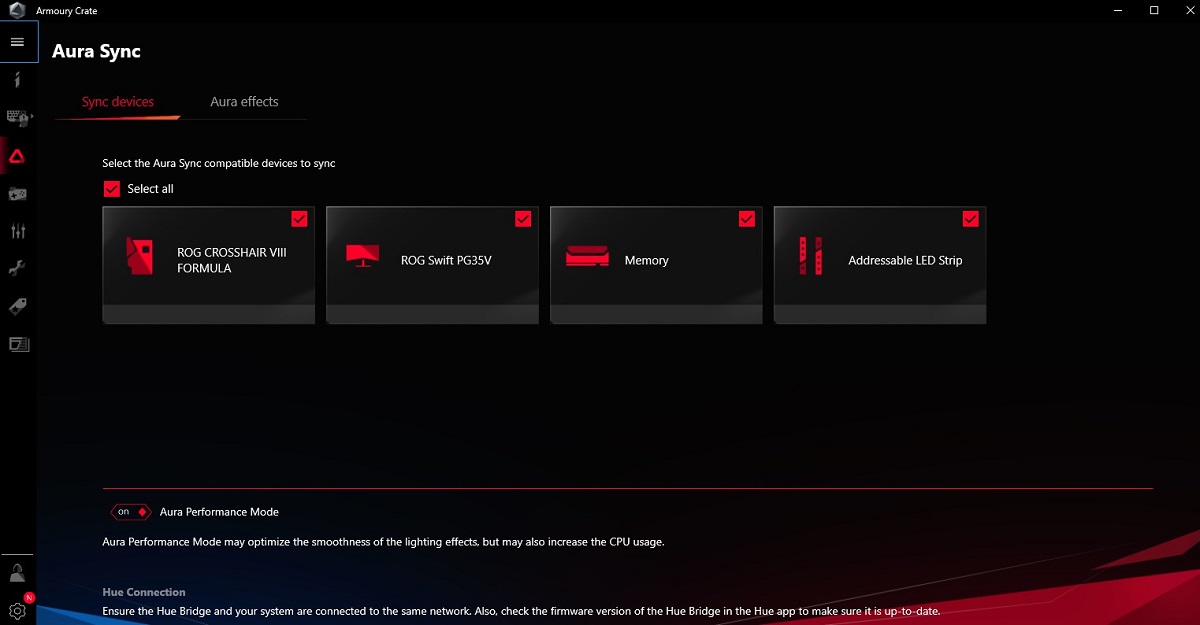
Планируя новую сборку с материнской платой ROG, обратите внимание, сколько на плате 3-контактных адресуемых и 4-контактных неадресуемых заголовков RGB. Например, мой Crosshair VIII Formula имеет два 3-контактных и два 4-контактных разъема, а в моей текущей конфигурации я использую только один для управления RGB на моем корпусе. Если вы планируете соединить множество внутренних компонентов RGB, таких как несколько вентиляторов, кулер AIO и освещение корпуса, убедитесь, что на вашей материнской плате имеется соответствующее количество разъемов. Также обратите внимание, что для некоторых компонентов, таких как ОЗУ или графический процессор, не требуется выделенный заголовок ARGB.
Лучшие световые эффекты Aura Sync, которые можно попробовать
На вкладке «Эффекты ауры» вы увидите десять предустановок. Когда я впервые настраивал свою систему, каждый компонент стробировал с радужным цветом по умолчанию, который вы видите на большинстве компонентов из коробки. Хотя это не было ужасным эффектом, я увидел, что меня отвлекают смещения основных цветов в моем периферийном зрении, поэтому я быстро начал экспериментировать с другими вариантами.
Для пользователей ноутбуков с RGB-клавиатурами я бы порекомендовал включить Static или Breathing как часть процесса распаковки и настройки. Когда вы играете ночью, подсветка клавиатуры важна для видимости.

Если у вас есть определенный любимый цвет или, возможно, определенная цветовая тема в вашей системе, Static может стать отличной отправной точкой. Это позволяет заблокировать один определенный цвет из любого места на цветовом круге или выбрать точные значения красного, зеленого и синего для настраиваемого цвета. Если вы хотите что-то более динамичное, предустановка «Дыхание» предлагает небольшое изменение путем пульсации света от 0 до 100% яркости в выбранном вами цвете. Этот эффект дыхания был моим выбором в течение нескольких дней, но сейчас я влюблен в Starry Night, которая похожа, но случайным образом пульсирует разные зоны, а не всю установку сразу. Он сохраняет иллюзию дыхания, но имеет в целом даже среднюю яркость, что позволяет мне сосредоточиться на моих задачах и немного светиться.
Кроме того, я рекомендую попробовать Smart и Adaptive Color. Smart позволяет вам выбирать между температурой процессора или использованием, давая вам быстрый взгляд на загрузку вашей системы. Следуя от зеленого к желтому к красному в качестве руководства по цвету, вы можете отслеживать состояние вашей установки без необходимости в каких-либо инструментах мониторинга или открытии Диспетчера задач. Для Adaptive Color вы можете выбрать область экрана, которую Aura будет выбирать и динамически настраивать, чтобы ваши RGB-подсветки соответствовали тому, что происходит на экране. Например, когда я тестировал это в шутере от первого лица, я выбрал среднюю нижнюю треть экрана в качестве области образца. Aura Sync ответила серым, зеленым и коричневым эффектами, чтобы соответствовать бетону, листву и почве, по которым путешествовал мой персонаж. Или, выполняя настольную работу, он будет соответствовать цветовой гамме моих обоев для идеальной гармонии эстетики. Если у вас есть светильники Philips Hue, Aura может легко синхронизироваться даже со всей вашей системой освещения комнаты.

Хотя поджечь и забыть эффект ауры может работать в большинстве случаев, есть некоторые игры и сценарии, в которых любое фоновое освещение может отвлекать или вредить, например, при игре в хоррор или просмотре ночных фильмов. В этих случаях функция профилей сценариев Armory Crate может автоматически изменять освещение для каждого приложения.
Создавайте индивидуальное освещение с помощью Aura Creator
В то время как надежные предустановки, доступные в Aura Sync, могут удовлетворить большинство людей, у ROG также есть другой вариант для тех, кто осмеливается сломать шаблон. Aura Creator — это автономная утилита, которая позволяет создавать собственные эффекты на основе нескольких предустановок, но также контролируется по времени и на уровне устройства. Хотели бы вы, чтобы ваша материнская плата оставалась статичного цвета, а каждый из ваших четырех слотов RAM следовал уникальному шаблону? Не проблема. Хотели бы вы, чтобы все компоненты компьютера отображали эффект радуги, а внешние периферийные устройства — статичного цвета? Сможет сделать. Что, если вы хотите переключать функциональность между ними каждые 60 секунд? Готово и сделано. Aura Creator предлагает бесконечную гибкость для тех, кто хочет потратить немного больше времени на создание профиля освещения, уникального для их настройки и оборудования.
Некоторые машины, такие как серии Asus Zephyrus S17 и Asus Strix SCAR , даже позволяют настраивать RGB-подсветку для каждой клавиши с помощью Aura Creator для максимальной настройки. Это означает, что вы можете установить индивидуальное освещение, которое выделяет важные горячие клавиши для вашей любимой игры, или создать действительно уникальный узор, который вы создадите с нуля. Вы можете загрузить Aura Creator из Armory Crate в меню Aura Effects в левом нижнем углу .
Полная интеграция и бесконечная персонализация
В экосистеме ПК, где RGB практически повсеместно, Aura Sync поможет вам. Наше программное обеспечение может легко интегрироваться с совместимыми периферийными устройствами, чтобы унифицировать всю схему освещения, и вы можете включать и выключать ее по мере необходимости. Aura Creator добавляет еще один уровень глубины для тех, кто ищет более детальный контроль и уникальные настройки. Если вы еще этого не сделали, загрузите Armory Crate сегодня и сделайте свою жизнь ярче.
При подготовке материала использовались источники:
https://www.asus.com/ru/support/FAQ/1040569/
https://www.asus.com/campaign/aura/global/
Как настроить RGB-подсветку ноутбука Asus с помощью Aura Sync?
